La semaine dernière, Google a proposé aux utilisateurs du Play Store d’acheter des applications et divers contenus numériques à l’aide d’un compte PayPal. Comme Scott Webster l'a mentionné dans son message, vous n'aurez pas la possibilité d'acheter du matériel avec un compte PayPal, mais tout le reste est un jeu juste.
Je préfère utiliser un compte PayPal pour des choses comme celle-ci car il est plus facile (pour moi) de suivre les achats via PayPal. Ainsi, lorsque Google a annoncé cette nouvelle fonctionnalité, j'ai immédiatement voulu la configurer. Seulement, je ne pouvais pas trouver facilement l'option au début. Après quelques recherches, voici ce que j'ai trouvé:

- Afin de modifier l'un de vos comptes de paiement Play store, vous devez ouvrir Play Store et sélectionner une application payante (vous pouvez sélectionner n'importe quelle application, car nous n'allons pas effectuer d'achat. Après avoir approuvé les autorisations demandées pour l'application, appuyez sur la petite flèche à côté du coût de l'application.

- Un menu déroulant vous permettra de sélectionner "Options de paiement" dans la liste.

- Vous devriez alors voir une liste de vos services de paiement actuels, avec une autre liste de services de paiement disponibles en dessous. Au bas de l'écran sera une option PayPal. Appuyez dessus.
À partir de là, la suite du processus ne vous demande que de saisir vos informations de compte PayPal. Vos comptes Google Play et PayPal seront alors liés l'un à l'autre, mais sur votre autre appareil Android et sur le site Web du Play Store.
Vous devrez peut-être modifier manuellement l'option de paiement en PayPal à chaque fois que vous effectuez un achat, mais au moins l'option est là et tout est configuré maintenant.





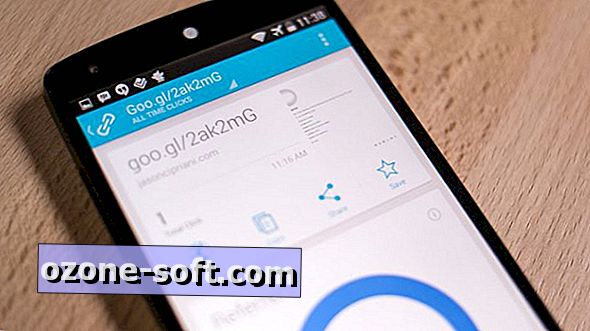






Laissez Vos Commentaires